デスクトップがアイコンだらけでごちゃごちゃしてませんか?実は、Windowsには隠れた設定があって、アイコン同士の間隔を自由に調整できるんです。これを使えば、もっと多くのアイコンを見やすく配置できるし、画面もスッキリします。
今回は、レジストリエディタという機能を使った方法をご紹介します。「え、難しそう…」って思うかもしれませんが、手順通りにやれば5分もかかりません。私も最初はビビってましたが、やってみたら意外と簡単でした。
まずはこれをやろう!結論から言います
レジストリエディタで「IconSpacing」と「IconVerticalSpacing」という数値を変更すれば、アイコンの間隔を自由に調整できます。
デフォルトでは「-1125」という値になっていますが、これを「-600」くらいに変えると、かなり詰まった感じになります。もっと詰めたければ「-500」まで下げてもOK。逆に広げたい人は数値を大きくすればいいだけです。
ちなみに、めんどくさいときは放置してます(笑)。でも一度設定すれば、ずっとその状態が続くので、やる価値はあります。
なぜこの設定が効果的なのか?
Windowsは見た目を優先して、アイコン同士の間隔を広めに取っています。でも、実際に使ってみると「もっと詰めたいな」って思うことありますよね。
この設定を変えると、こんなメリットがあります。
- 画面スペースを有効活用できる → 同じ画面でもっと多くのアイコンが並べられる
- 視線の移動が少なくて済む → アイコンが近くにあると、マウス移動も楽
- 見た目がスッキリする → 整理整頓された印象になる
逆に言うと、詰めすぎると「どのアイコンか分かりにくい」というデメリットもあります。だから、自分に合った間隔を見つけるのがポイントです。
実際の設定手順(画像なしでも分かる解説)
ステップ1:レジストリエディタを開く
- キーボードの「Windowsキー」と「R」を同時押し
- 出てきた小さなウィンドウに「regedit」と入力してEnterキー
- 「ユーザーアカウント制御」という警告が出たら「はい」をクリック
ステップ2:設定場所まで移動する
左側のフォルダツリーを以下の順番で開いていきます。
HKEY_CURRENT_USER
└ Control Panel
└ Desktop
└ WindowMetrics
ステップ3:数値を変更する
| 項目名 | 調整内容 | おすすめ値 |
|---|---|---|
| IconSpacing | 横の間隔 | -600 ~ -800 |
| IconVerticalSpacing | 縦の間隔 | -600 ~ -800 |
変更方法:
- 「IconSpacing」をダブルクリック
- 「-600」と入力して「OK」
- 「IconVerticalSpacing」も同じように「-600」に変更
ステップ4:再起動して完成
Windowsを再起動すると、設定が反映されます。
【重要な注意点】
- レジストリエディタは、Windowsの核心部分をいじる機能です。間違った場所を変更すると、パソコンが正常に動かなくなる可能性もあります(まあ、めったにないですけど)
- 心配な人は、変更前にシステムの復元ポイントを作っておくと安心です
- 数値は「-500」より小さくすると、アイコンが重なって見づらくなることがあります
私が試してみた実例
最初は「-1125」(初期値)だったのを「-700」に変更してみました。体感としては「ちょうどいい感じ」になりました。20個くらいのアイコンが、以前より30%くらい少ない面積に収まった印象です。
友達は「-500」まで詰めてましたが、正直「詰めすぎじゃない?」って思いました(笑)。でも本人は「これがいい」って言ってたので、結局は好みの問題ですね。
合わせて読みたい
単純にデスクトップを整理したい方はこちらをお読みください。
最後に
デスクトップアイコンの間隔調整は、知ってる人だけが得する裏技です。WindowsのUI(見た目や操作性のこと)をもっと自分好みにカスタマイズできるって、なんかいいですよね。
ポイントをおさらい:
- レジストリエディタで「IconSpacing」と「IconVerticalSpacing」を変更
- おすすめは「-600」〜「-800」くらい
- 変更後は再起動が必要
- やりすぎると見づらくなるので、微調整しながら自分のベストを見つけよう
ちょっと面倒に感じるかもしれませんが、一度やってしまえばずっと快適です。デスクトップがスッキリすると、なんか気分もスッキリしますよ。ぜひ試してみてください!

ではでは、参考までに。
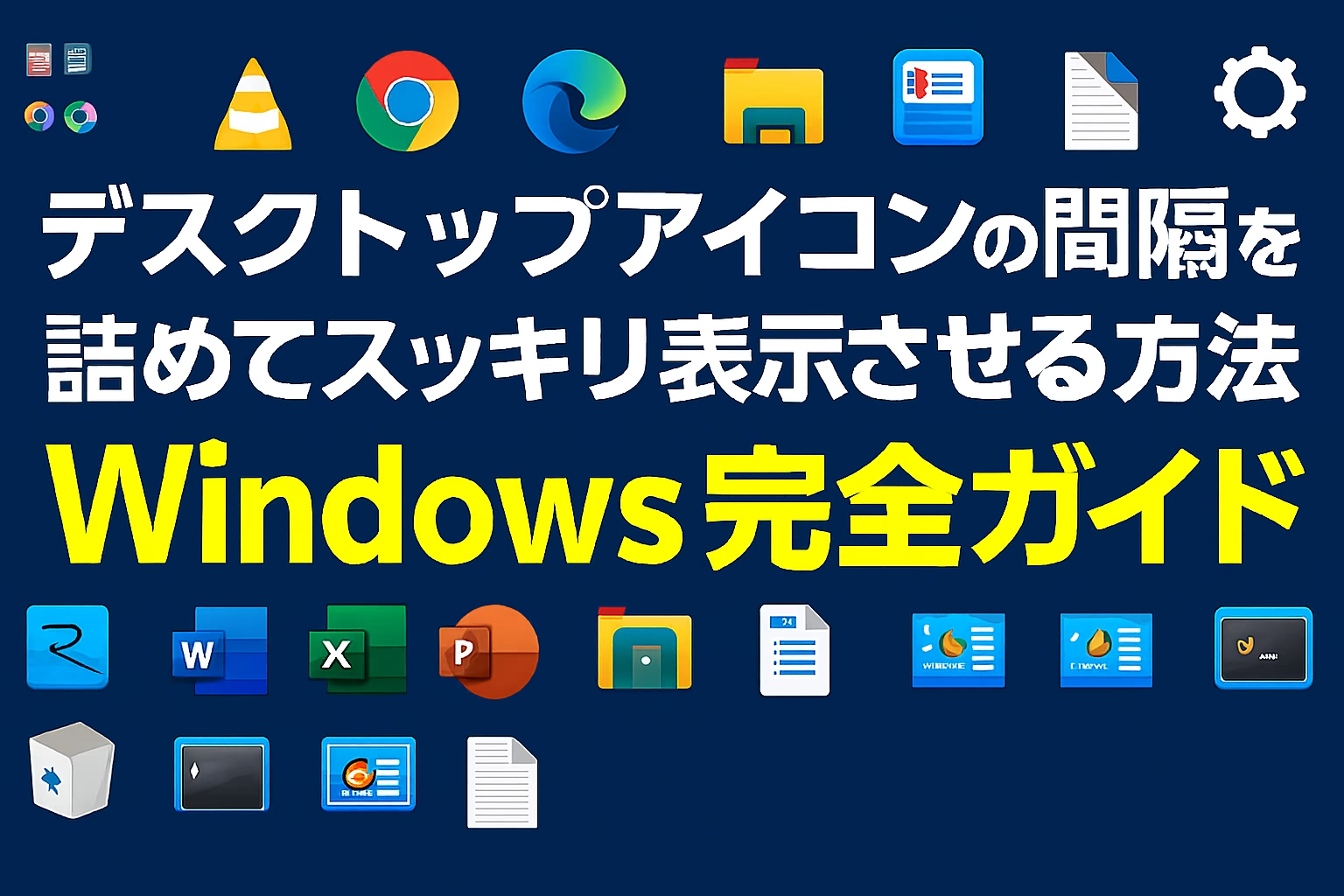

コメント